WordPressのブログに新しい記事を投稿する基本的な手順について解説します。
新しい記事を作成する
ブログに新しい記事を投稿するには、画面左側の「投稿」メニューの中にある「新規追加」メニューをクリックして下さい。
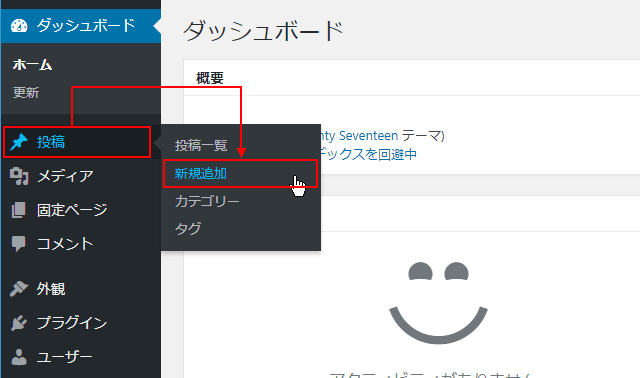
「新規投稿を追加」画面が表示されます
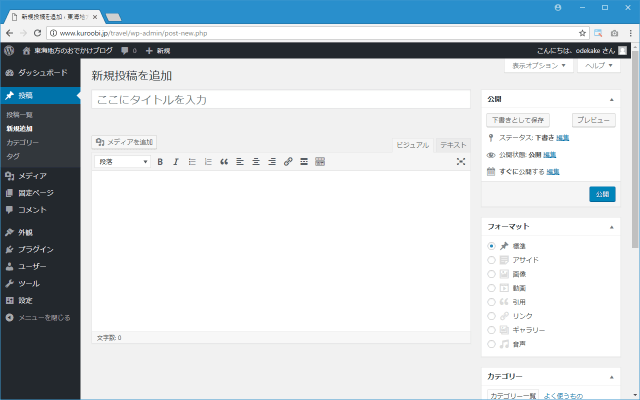
記事の作成画面では画面上部に「記事のタイトル」、画面中央に「記事の本文」を入力する場所があります。
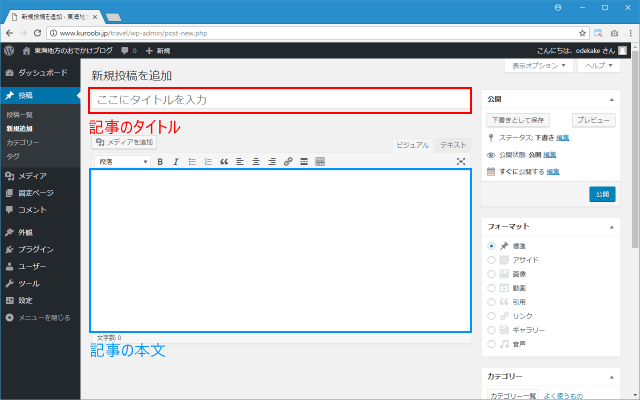
今回は次のように入力してみました。
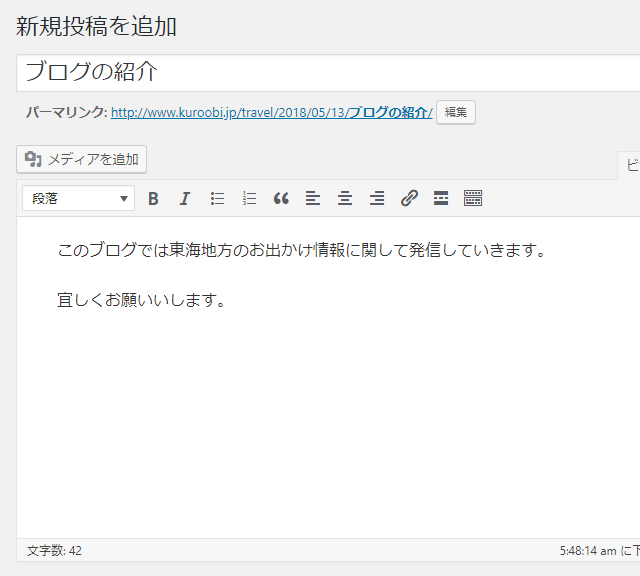
記事の作成はこれで完了です。
記事を投稿する
記事の作成が終わりましたら記事を投稿してみます。画面右上に表示されている「公開」をクリックして下さい。
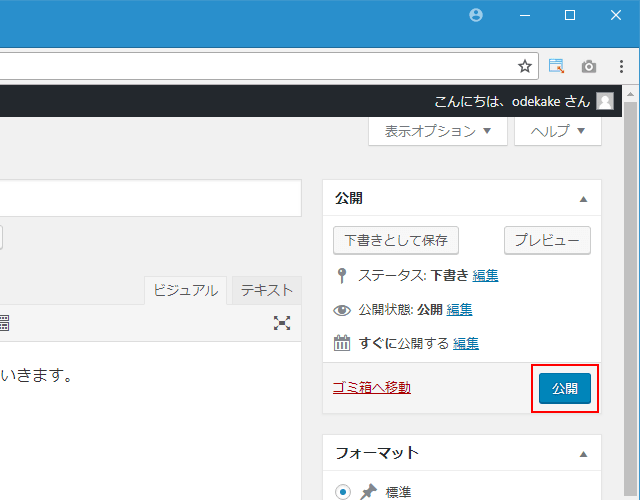
記事が投稿されました。記事の投稿が完了すると「記事の編集」画面に自動的に切り替わり、投稿した記事をすぐに編集することができます(記事の編集については「記事を編集する」で解説します)。
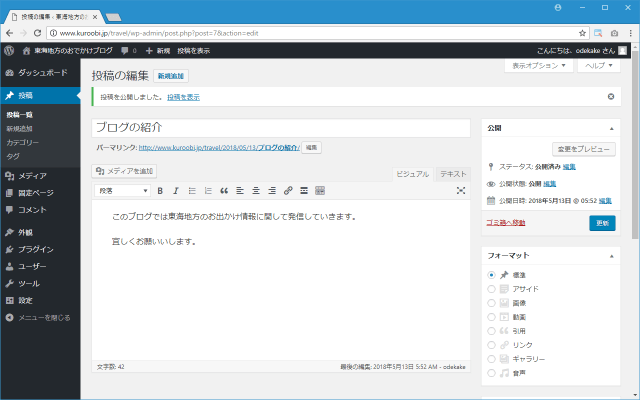
投稿した記事はすぐにブログに表示されます。ブログを表示して確認することもできますが、投稿したばかりの記事の個別ページを表示したい場合には画面上部に表示されている「投稿を表示」をクリックして下さい。
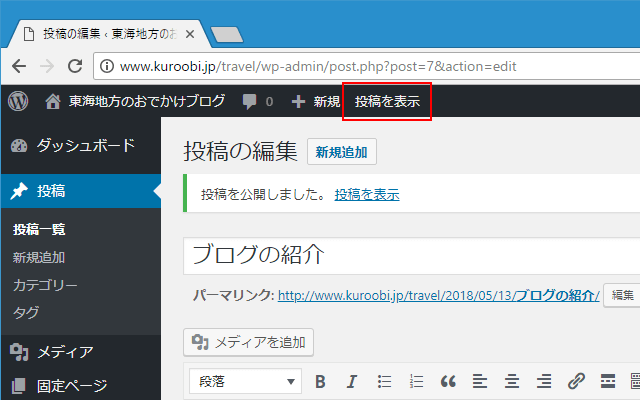
先ほど投稿した記事がブログで表示されました。
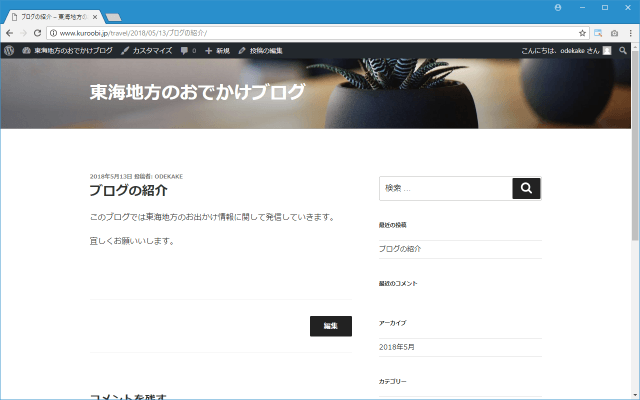
記事をプレビュー表示する
WordPressではプレビューと呼ばれる機能があり、記事を作成したあと実際に投稿する前に作成した記事がブログでどのように表示されるのか確認することができます。では実際に試してみます。新しい記事を作成します。
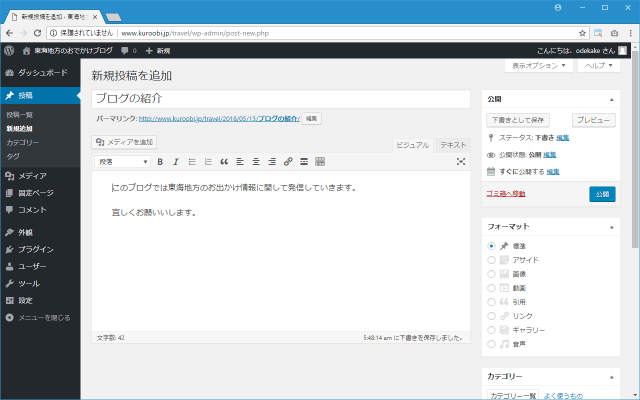
記事を投稿する前にどのように表示されるのか確認するため、画面右上の「プレビュー」をクリックして下さい。
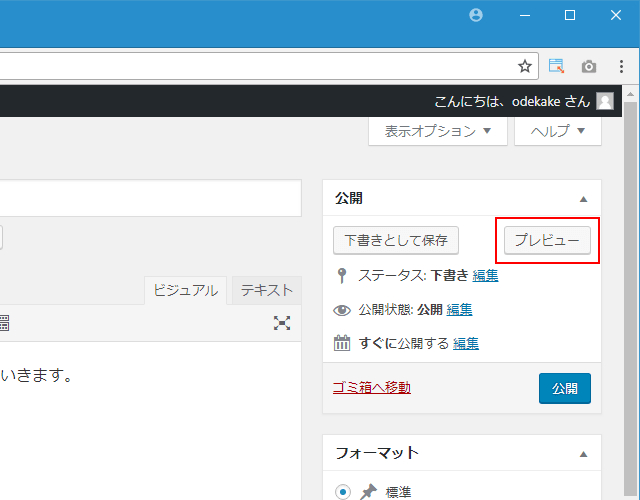
記事がプレビュー表示されます。
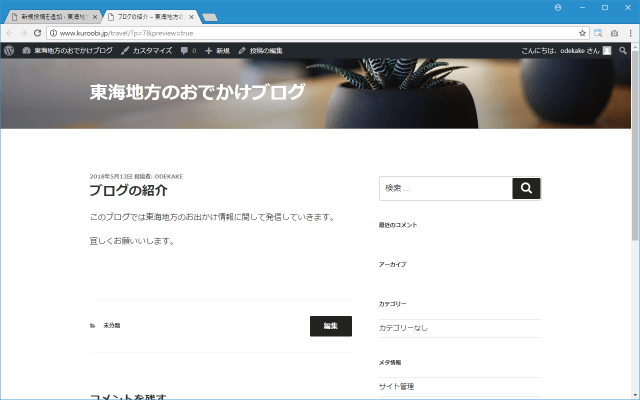
まだ記事を公開したくないけれど、ブログでどのように表示されるのか確認したい場合などに使われてみて下さい。
